اگر به تازگی برنامه پیام رسان واتساپ را نصب کرده و شروع به استفاده از آن کردهاید و یا حتی اگر جزو کاربران قدیمی این اپلیکیشن هستید، احتمالا ویژگیهای پنهان این برنامه را هنوز تجربه نکردهاید. در این مقاله به بررسی این ویژگیها خواهیم پرداخت.
- تغییر قالب و فرمت متن
WhatsApp این امکان را به شما میدهد که در هنگام نوشتن پیام، آن را Bold، مورب یا خط خورده کنید. برای این منظور میبایست از کاراکترهای خاصی، پیش و پس از کلمه مورد نظر استفاده کنید.
برای بولد کردن یک واژه در WhatsApp، کلمه مورد نظر را بین دو علامت ستاره قرار دهید (به عنوان مثال: *bold*). اگر قصد دارید کلمه یا عبارتی به صورت مورب نمایش داده شود از کاراکتر “_” استفاده کنید (مانند _italicize_). همچنین اگر میخواهید بر روی واژه یا عبارتی که نوشتهاید یک خط خوردگی ایجاد کنید، آن را بین دو علامت “~” قرار دهید (به عنوان مثال: ~strikethrough~).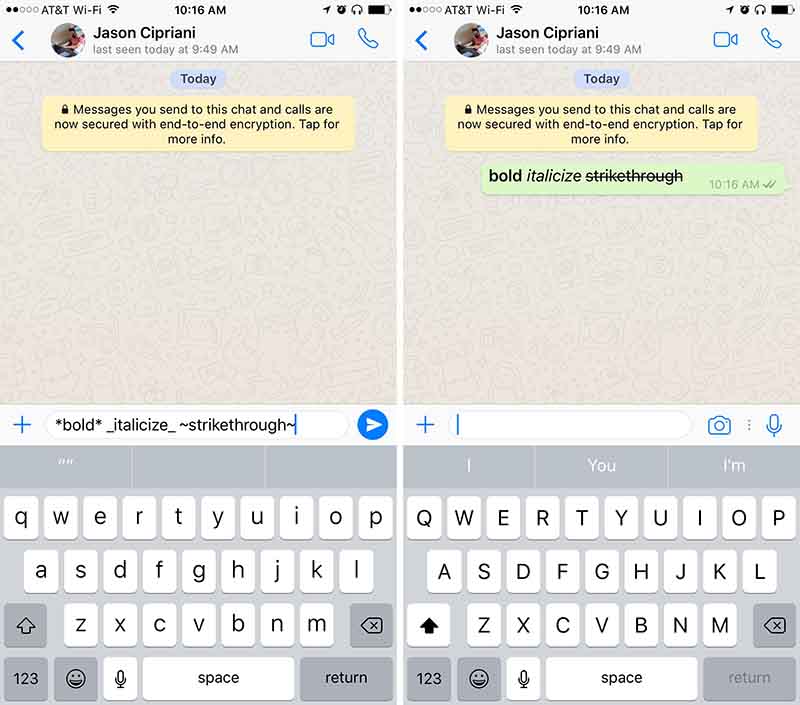
- ستارهدار کردن یک پیام
ستارهدار کردن پیام، روشی مناسب و سریع برای دسترسی و بازگشت به یک شماره تماس، آدرس یا یک لینک است که دوست یا مخاطب شما قبلا برای شما آن را ارسال کرده است. برای این منظور روی پیام مورد نظر کلیک کرده و تا زمانی که یک نوار در بالای آن ظاهر نشده است، انگشت خود را از روی صفحه برندارید. پس از مشاهده نوار، بر روی آیکون ستاره کلیک کنید.
برای مشاهده پیامهای ستارهدار در iOS، برگه Star را از نوار موجود در پایین صفحه انتخاب کنید. در سیستم عامل اندروید نیز ابتدا روی گزینه کلیک کرده و سپس “Starred Messages” را انتخاب نمایید.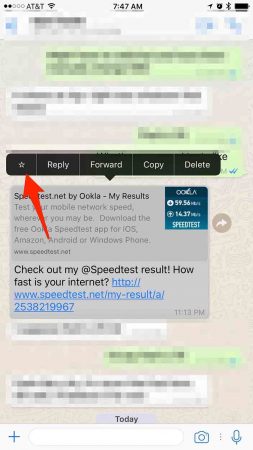
- با چه کسی بیش از همه صحبت میکنید؟!
آیا میخواهید بدانید بهترین دوست شما در WhatsApp کیست و با چه کسی بیش از همه تا کنون صحبت کردهاید؟
اگر از گوشیهای iPhone استفاده میکنید، در برنامه WhatsApp به منوی Settings رفته و گزینه “Data and Storage Use” را انتخاب نمایید. سپس بر روی گزینه “Storage Use” کلیک کنید. یک لیست از مخاطبان شما نمایش داده میشود. مخاطبی که در ابتدای این لیست مشاهده میکنید، همان فردی است که شما بیشترین صحبت را با او داشتهاید. با کلیک بر روی هر یک از مخاطبین موجود در این لیست، جزییات دقیق مکالمات بین شما و شخص مورد نظر نمایش داده خواهد شد (اطلاعاتی از قبیل تعداد پیامها، تصاویر، فایلهای GIF و سایر فایلهایی که بین شما منتقل شده است). - اطلاع از دریافت پیام از سوی مخاطب
اگر میخواهید بدانید که پیامی که ارسال کردهاید چه زمانی به دست مخاطب شما رسیده است و او چه زمانی این پیام را خوانده است، به سادگی میتوانید این کار را انجام دهید. در سیستم عامل iOS، پیام مورد نظر را به سمت چپ بکشید تا اطلاعات فوق برای شما نمایش داده شود. کاربران اندروید نیز میبایست انگشت خود را بر روی پیام به مدت چند ثانیه نگه دارند تا یک کادر نمایش داده شود. سپس با انتخاب گزینه “Info” میتوانند جزییات دریافت پیام از سوی مخاطب را مشاهده نمایند.
- بیصدا (Mute) کردن یک مکالمه
برنامه WhatsApp این امکان را به کاربر میدهد که پیامهای مبادله شده در یک گروه یا حتی پیامهای دریافتی از یک مخاطب خاص، بصورت بیصدا دریافت شوند.
در سیستم عامل اندروید، بر روی گروه یا مخاطب مورد نظر کلیک کرده و چند لحظه نگه دارید. سپس در بالای صفحه یک علامت اسپیکر که روی آن یک خط مورب کشیده شده است مشاهده میکنید. با کلیک بر روی این علامت به هدف خود رسیدهاید! کاربران iPhone باید ابتدا وارد گروه شوند. سپس بر روی نام گروه یا مخاطب مورد نظر که در بالای صفحه نمایش داده میشود کلیک نمایند و گزینه “Mute” را انتخاب کنند. - مخفی کردن آخرین زمان حضور شما در برنامه از دید سایر کاربرها
ممکن است بنا به هر دلیلی نخواهید که دوستان یا سایر مخاطبهای موجود در لیست شما، آخرین زمان حضور شما در برنامه را بدانند. برای این منظور از منوی Settings گزینه “Accounts” را انتخاب کنید. سپس بر روی گزینه “Privacy” کلیک کرده و گزینه “Last Seen” را انتخاب نمایید.
در اینجا سه حق انتخاب در پیش روی شما قرار دارد که با انتخاب هر یک از آنها امکان مشاهده آخرین حضور شما در برنامه به این افراد داده میشود. همه افراد، فقط مخاطبهای شما، هیچکس.
- عدم ذخیره تصاویر و ویدیوها بصورت پیشفرض
اگر تمایلی به ذخیره شدن تصاویر و ویدیوهای دریافتی در برنامه WhatsApp بر روی گوشی خود ندارید، میتوانید این ویژگی را غیرفعال کنید تا حافظه کمتری نیز از اسمارتفون شما مصرف شود.
در سیستم عامل iOS، به منوی Settings برنامه رفته و گزینه “Chats” را انتخاب کنید. سپس گزینه “Save Incoming Media” را بر روی حالت Off قرار دهید.
این ویژگی در سیستم عامل اندروید قابل استفاده نیست. - شخصی سازی نوتیفیکیشنها
یکی از ویژگیهای جالب برنامه WhatsApp این است که میتوانید برای پیامهای دریافتی از هر یک از مخاطبهای خود، از یک نوتیفیکیشن خاص استفاده کنید. این روش به شما کمک میکند که در هنگام دریافت پیام، حتی بدون نگاه کردن به گوشی خود متوجه شوید که پیام دریافت شده از سمت چه کسی است.
در سیستم عامل اندروید، صفحه چت (مکالمه) با مخاطب مورد نظر را باز کنید. بر روی آیکون منو (سه خط زیر هم که در بالا و سمت راست صفحه قرار دارد) کلیک کنید. گزینه “View Contact” را انتخاب کرده و سپس بر روی “Custom Notification” کلیک کنید.
اگر از گوشیهای iPhone و سیستم عامل iOS استفاده میکنید، ابتدا صفحه چت را باز کنید. سپس بر روی نام مخاطب کلیک کرده و گزینه “Custom Notification” راانتخاب کنید.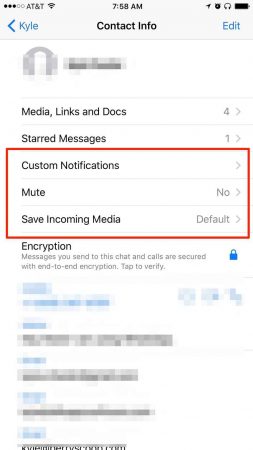
- غیرفعال کردن تاییدیه خوانده شدن پیام از سوی شما از دید مخاطب
همانطور که اشاره شد، شما میتوانید زمان دریافت و خوانده شدن پیام ارسالی خود توسط مخاطب را در برنامه WhatsApp مشاهده نمایید. ولی این امکان نیز وجود دارد که این ویژگی را از دید مخاطب خود پنهان کنید. در واقع با انجام این کار تاییدیه خواندن پیام توسط شما به مخاطب ارسال نخواهد شد.
برای این منظور از منوی Settings برنامه به قسمت “Accounts” رفته و گزینه “Privacy” را انتخاب کنید. در این قسمت تیک مربوط به گزینه “Read Receipts” را بردارید.
نکته قابل توجه در هنگام غیرفعال کردن این ویژگی این است که شما نیز از این پس نمیتوانید ببینید که پیامی که ارسال کردهاید، توسط مخاطب خوانده شده است یا خیر.


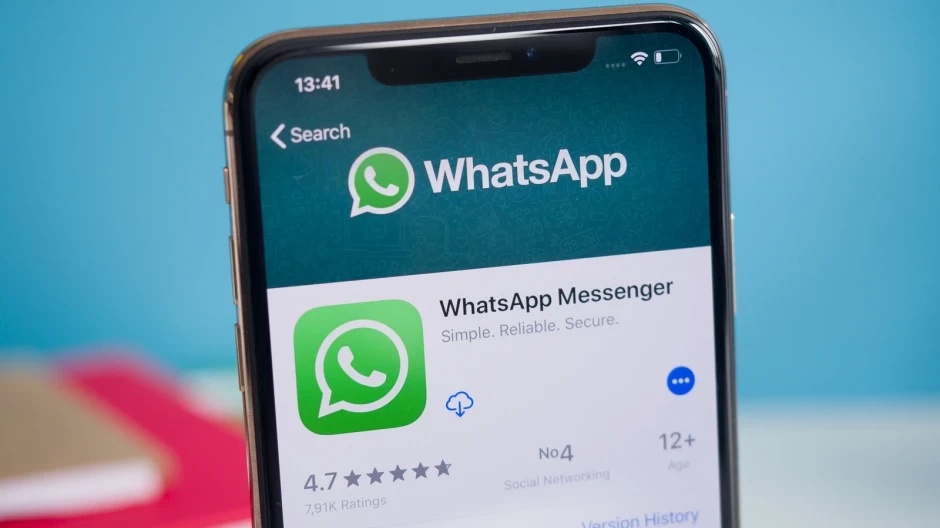

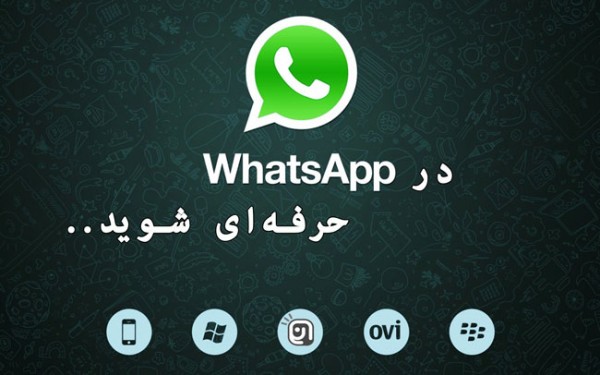
سلام و خسته نباشید، یکی از دوستان ، من رو بلاک کرده تو واتس آپ، اما مرتب پیامهایی از واتس آپ میاد که کادر کرم رنگ داره، میگه کلیه ی پیامهای چت شما حفظ میشه ، این یعنی چی؟چون من که،بلاک شدم، پس چرا پیام میاد،از واتس اپ؟
سلام، شما الان به چتهای قبلی خودتون با اون فرد دسترسی دارید؟
من یه سوال دارم توی واتس آپ برای بعضی افراد بالای علامت تلفن که میشه با کلیک روی اون با اون فرد به طور صوتی تماس گرفت یه علامت بعلاوه قرار داره خواستم بدونم اون معنیش چیه ؟
بسیار عالی
ممنون